Inhoudsopgave
Als u een manier zoekt om CHKDSK uit te schakelen bij het opstarten van Windows, lees dan deze tutorial verder. Zoals u weet, zal Windows een schijfcontrole (chkdsk) uitvoeren wanneer u de computer weer aanzet.
Dit gebeurt omdat Windows ten onrechte "denkt" dat de schijf problemen heeft en moet worden gescand. Maar dit gedrag is vervelend, omdat de schijfcontrole eigenlijk niet nodig is en u moet wachten tot de scan is voltooid als u binnen 10 seconden een toets hebt ingedrukt om de schijfcontrole over te slaan.
Een ander geval waarin u moet stoppen met het uitvoeren van schijfcontrole (chkdsk) bij het opstarten van Windows, is in dual boot systemen met Windows 10 & Windows 7. En dit moet worden gedaan omdat elke keer dat u opstart van een van de 2 besturingssystemen, Windows het besturingssysteem van de andere schijf controleert en "repareert", waardoor de bestanden ervan worden beschadigd of de schijf onleesbaar wordt.
Hoe te stoppen met schijfcontrole bij het opstarten op Windows 10/8/7 OS.
Methode 1. Schakel CHKDSK uit bij het opstarten van Windows met een commando.
De eenvoudigste manier om de automatische schijfcontrole bij het opstarten van Windows te stoppen is door gebruik te maken van het programma chkntfs commando:
1. Open opdrachtprompt als beheerder om dat te doen:
1. Typ in het zoekvak: cmd of opdrachtprompt
2. Klik met de rechtermuisknop op de opdrachtprompt (resultaat) en selecteer Uitvoeren als beheerder .

2. Type de chkntfs commando in de volgende syntaxis:
- chkntfs /x DriveLetter:
Opmerking: waarbij DriveLetter de schijf is die u wilt uitsluiten van schijfcontrole.
Voorbeelden.
1. Als u schijf wilt uitsluiten C: van het scannen bij het opstarten van Windows, type:
- chkntfs /x c:
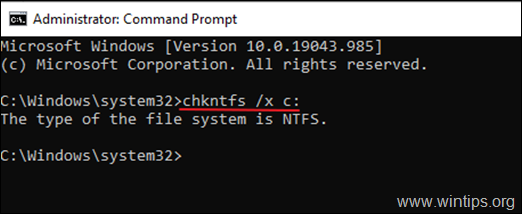
2. Als u de schijfcontrole op twee schijven wilt uitschakelen (bijv. de D: & E: drives) , type:
- chkntfs /x d: e:
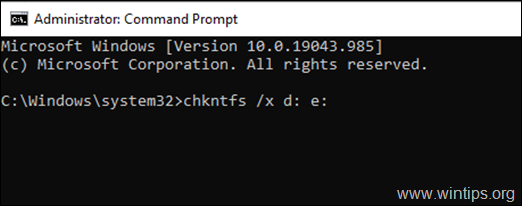
3. Dat is het. Vanaf nu stopt de schijfcontrole op de opgegeven schijven.
Opmerking: Om chkdsk opnieuw inschakelen op de toekomst, geef dit commando met beheerdersrechten:
- chkntfs /d
Methode 2. Stop CHKDSK bij het opstarten via het register.
De tweede methode om chkdsk uit te schakelen bij het opstarten van Windows is voor degenen die vertrouwd zijn met de Register-editor:
1. Open de Register Editor. Om dat te doen:
a. Druk tegelijkertijd op de Windows  + R toetsen om run command box te openen.
+ R toetsen om run command box te openen.
b. Type regedit en druk op Ga naar .
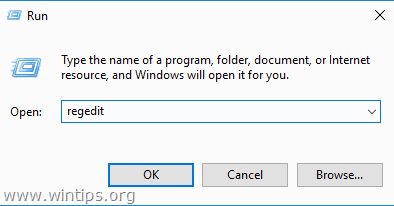
2. Navigeer naar de volgende sleutel in het linkerdeelvenster:
- HKEY_LOCAL_MACHINE\SYSTEM\CurrentControlSet\ControlSession Manager
3. Open in het rechterdeelvenster de BootExecute (REG_MULTI_SZ) waarde en na autocheck autochk , type: " /k: DriveLetter *" (zonder aanhalingstekens)
Opmerking: waarbij DriveLetter de schijf is die u wilt uitsluiten van schijfcontrole.
Voorbeelden.
1. Als u wilt voorkomen dat chkdsk bij het opstarten op schijf C: de BootExecute gegevenswaarde, als volgt:
- autocheck autochk /k:C *
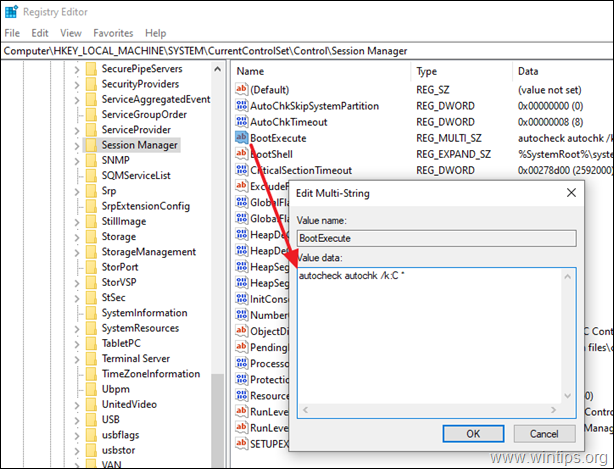
2. Als u de chkdsk op schijven wilt uitschakelen C: & D: wijzigt de BootExecute gegevenswaarde, als volgt:
- autocheck autochk /k:C /k:D *
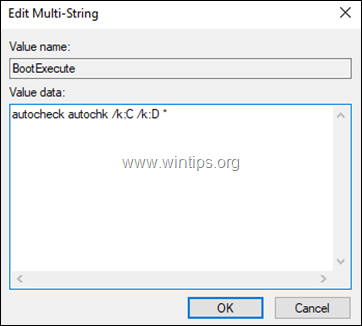
3. Wanneer u klaar bent, klikt u op OK, Sluit de Register Editor en je bent klaar!
Opmerking: Om de BootExecute toets op zijn standaardwaarde, typ de waardegegevens in:
- autocheck autochk *
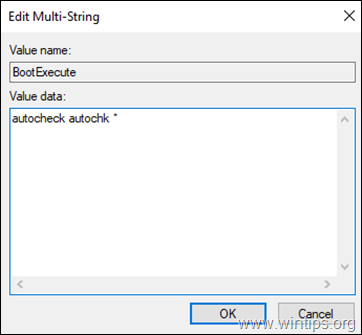
Dat is het! Welke methode werkte voor jou?
Laat me weten of deze gids je heeft geholpen door een reactie achter te laten over je ervaring. Like en deel deze gids om anderen te helpen.

Andy Davis
De blog van een systeembeheerder over Windows





